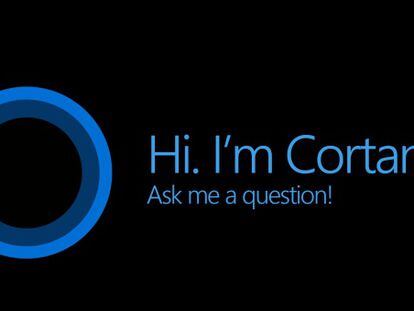Haz tu USB más seguro con Windows 10: utiliza encriptación de forma sencilla

El uso profesional de las llaves USB es ya muy común y, por ello, es más que posible que en el interior de una de estas unidades de almacenamiento se tengan almacenada una buena cantidad de datos que no se desea que sean vistos por miradas indiscretas. Para ello, lo mejor es recurrir a la protección externa mediante opciones como, por ejemplo, la encriptación.
El sistema operativo Windows 10 es una opción que no se debe descartar, ya que en el interior del desarrollo de Microsoft se incluye una herramienta para ello que tiene el nombre de BitLocker. Eso sí, no en todas las versiones del trabajo de la compañía de Redmond está presente, y sólo en las dos siguientes: Enterprise y Profesional. En el resto, no se ha incluido ya que el uso está orientado al segmento más avanzado.
El caso, es que de una forma sencilla y sin tener que comprar herramienta adicional alguna es posible dar una protección suficiente a las llaves USB y, también, a dispositivos de almacenamiento como por ejemplo el disco duro en el que está el propio sistema operativo u otros secundarios que se tengan instalados en el ordenador de sobremesa o portátil. Por lo tanto, es una función solvente y útil.

Cómo utilizar BitLocker
La verdad es que no hay complicación alguna a la hora de dar uso a la funcionalidad, ya que al estar integrada en en el propio sistema operativo. Pero, lo primero, es activar la herramienta y para ello pulsa con el botón derecho del ratón en el icono con el logotipo de Windows que hay en la parte baja a la izquierda. Selecciona Panel de Control y elige la opción Cifrado de unidad BitLocker. Activalo en caso de que no estuviera y, ahora, ten paciencia que se debe configurar el ordenador para que todo funcione correctamente.
Es recomendable reiniciar el ordenador y, luego, lo que tienes que hacer es insertar la llave USB que deseas proteger. Abre una ventana del Explorador de windows y localiza el accesorio que acabas de insertar. Pulsa en él con el botón derecho del ratón y busca una opción en el menú contextual denominada Activar BitLocker. Lo siguiente es establecer una contraseña en la ventana que aparece. La primer opción de seguridad ya está activada una vez que pulses Siguiente.

Te recomendamos que guardes la llave de encriptación, que es la misma que la contraseña establecida, de alguna de las orma que permite la herramienta en Windows 10. Hecho esto, comenzará el proceso de encriptado de forma automática y, simplemente, debes esperar a que finalice (todo depende de la cantidad de información que se tenga almacenada). Y así de sencillo es dar uso a BitLocker para estar mucho más seguro que las llaves USB están completamente a salvo.